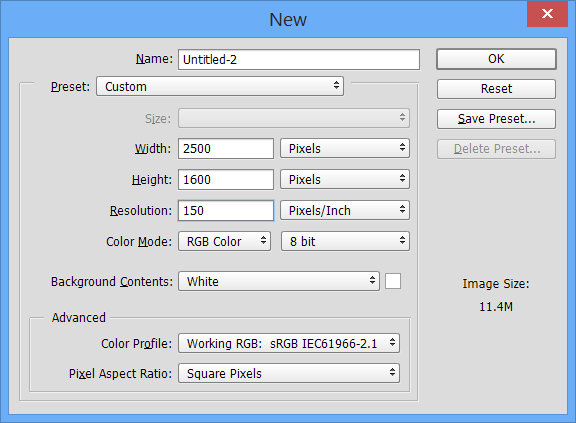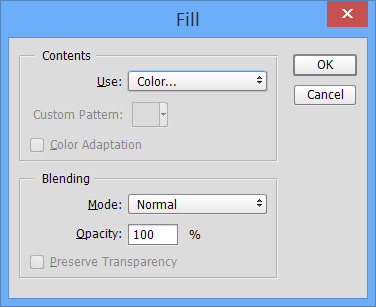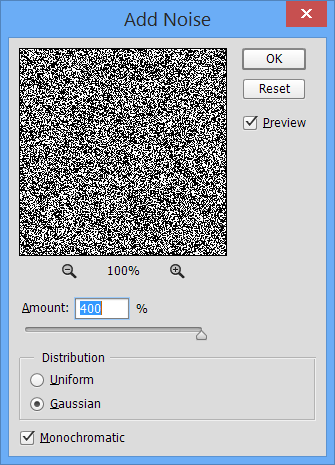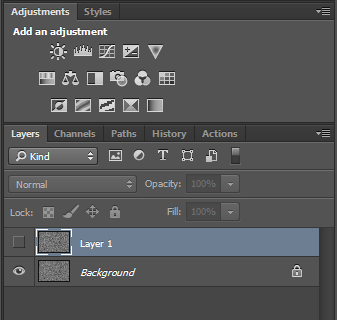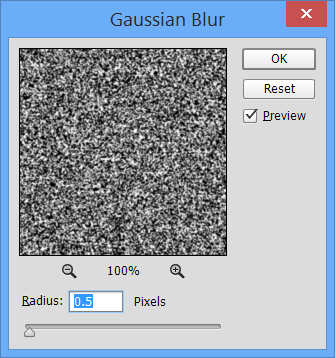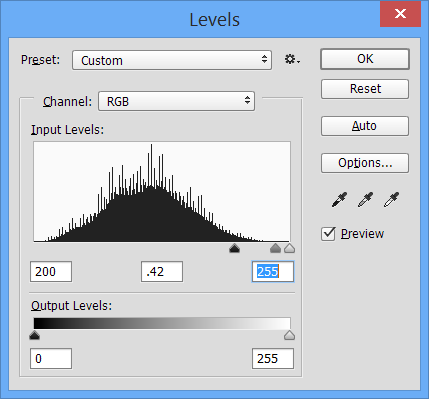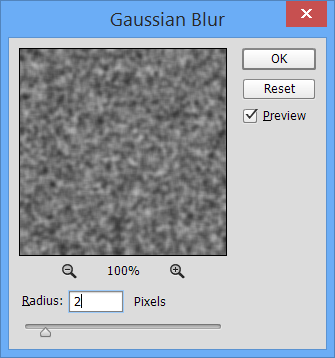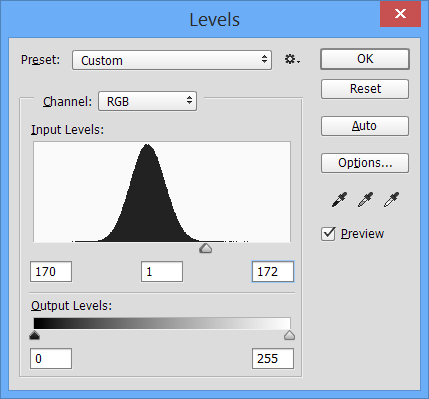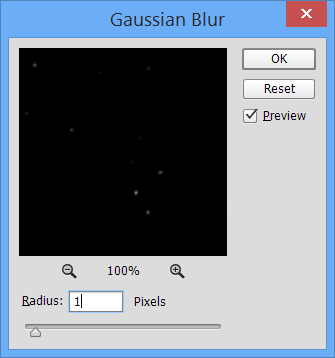Cara Membuat Menu Navigasi Responsive di Atas Header Blog
Cara Membuat Menu Navigasi Responsive di Atas Header Blog.
CB sudah beberapa kali share cara membuat menu navigasi responsive di atas header blog. Jika menemukan topbar menu terbaru, apalagi terbaik, cb tes, coba, berhasil, dan share di sini.
Kali ini dari situs templat belajar CB selama ini, yaitu W3C Schools. Sudah dicoba dan berhasil. Menu navigasi atas header blog ini masih bisa dimodifikasi, terutama soal warna backgroundnya.
Ini penampakannya versi mobile dan desktop:
CB sudah beberapa kali share cara membuat menu navigasi responsive di atas header blog. Jika menemukan topbar menu terbaru, apalagi terbaik, cb tes, coba, berhasil, dan share di sini.
Kali ini dari situs templat belajar CB selama ini, yaitu W3C Schools. Sudah dicoba dan berhasil. Menu navigasi atas header blog ini masih bisa dimodifikasi, terutama soal warna backgroundnya.
Ini penampakannya versi mobile dan desktop:

navigasi menu versi mobile
 |
| navigasi menu versi desktop |
Cara Membuat Menu Navigasi Responsive
Cara memasang dan menerapkannya juga ada di laman demo.1. KODE CSS
Pasang di atas kode ]]></b:skin>
ul.topnav {
list-style-type: none;
margin: 0;
padding: 0;
overflow: hidden;
background-color: #333;
}
ul.topnav li {float: left;}
ul.topnav li a {
display: inline-block;
color: #f2f2f2;
text-align: center;
padding: 14px 16px;
text-decoration: none;
transition: 0.3s;
font-size: 17px;
}
ul.topnav li a:hover {background-color: #555;}
ul.topnav li.icon {display: none;}
@media screen and (max-width:680px) {
ul.topnav li:not(:first-child) {display: none;}
ul.topnav li.icon {
float: right;
display: inline-block;
}
}
@media screen and (max-width:680px) {
ul.topnav.responsive {position: relative;}
ul.topnav.responsive li.icon {
position: absolute;
right: 0;
top: 0;
}
ul.topnav.responsive li {
float: none;
display: inline;
}
ul.topnav.responsive li a {
display: block;
text-align: left;
}
}
2. KODE HTML
Pasang di bawah kode <body>
<ul class="topnav" id="myTopnav">
<li><a href="#home">Home</a></li>
<li><a href="#news">News</a></li>
<li><a href="#contact">Contact</a></li>
<li><a href="#about">About</a></li>
<li class="icon">
<a href="javascript:void(0);" onclick="myFunction()">☰</a>
</li>
</ul>
3. KODE JAVASCRIPT
Pasang di atas kode </body>
<script>
function myFunction() {
var x = document.getElementById("myTopnav");
if (x.className === "topnav") {
x.className += " responsive";
} else {
x.className = "topnav";
}
}
</script>
4. Save Template!
Demikian Cara Membuat Menu Navigasi Responsive di atas Header Blog.